大橙子网站建设,新征程启航
为企业提供网站建设、域名注册、服务器等服务
1、 演示环境:
10年积累的网站设计制作、网站设计经验,可以快速应对客户对网站的新想法和需求。提供各种问题对应的解决方案。让选择我们的客户得到更好、更有力的网络服务。我虽然不认识你,你也不认识我。但先建设网站后付款的网站建设流程,更有揭东免费网站建设让你可以放心的选择与我们合作。
创新互联是一家集网站建设,华亭企业网站建设,华亭品牌网站建设,网站定制,华亭网站建设报价,网络营销,网络优化,华亭网站推广为一体的创新建站企业,帮助传统企业提升企业形象加强企业竞争力。可充分满足这一群体相比中小企业更为丰富、高端、多元的互联网需求。同时我们时刻保持专业、时尚、前沿,时刻以成就客户成长自我,坚持不断学习、思考、沉淀、净化自己,让我们为更多的企业打造出实用型网站。
IP |
OS |
Nginx 版本 |
Rsync 版本 |
清华大学开源软件镜像站 |
192.168.1.146 |
CentOS 6.9 x86_64 |
1.10.2 |
3.0.6 |
https://mirrors.tuna.tsinghua.edu.cn/ |
备注:同步的上游 yum 源必须要支持 rsync 协议,否则不能使用 rsync 进行同步。国内的很多开源镜像站都不支持 rsync ,这里以清华大学开源软件镜像站为例。
2、 安装前准备:
(1) 服务器时间校对
(2) 配置 epel 源
3、 安装配置 Nginx :
(1) 安装 Nginx : # yum -y install nginx
(2) 创建软件包存放目录: # mkdir -pv /mirror/{centosplus,extras,os,updates,epel}
(3) 配置 Nginx :
# cd /etc/nginx/conf.d
# cp default.conf default.conf.bak
# vim default.conf
server {
listen 80;
server_name localhost;
root /mirror/;
location / {
autoindex on;
autoindex_exact_size off;
autoindex_localtime on;
}
}
(4) 检查 Nginx 配置文件语法,并启动 Nginx : # nginx -t # service nginx start
(5) 检查 Nginx 监听的 80 端口: # ss -tnlp | grep :80 # pidof nginx
(6) 浏览器中访问站点: 192.168.1.146
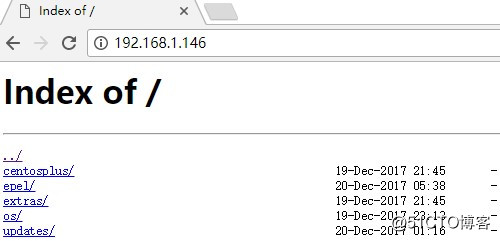
4、 同步清华大学开源软件镜像站:
(1) 安装相关软件包: # yum -y install rsync createrepo
(2) 查看每个源下的软件包:
# rsync --list-only rsync://mirrors.tuna.tsinghua.edu.cn/centos/6.9/centosplus/x86_64/Packages/
# rsync --list-only rsync://mirrors.tuna.tsinghua.edu.cn/centos/6.9/extras/x86_64/Packages/
# rsync --list-only rsync://mirrors.tuna.tsinghua.edu.cn/centos/6.9/os/x86_64/Packages/
# rsync --list-only rsync://mirrors.tuna.tsinghua.edu.cn/centos/6.9/updates/x86_64/Packages/
# rsync -r --list-only rsync://mirrors.tuna.tsinghua.edu.cn/epel/6Server/x86_64/Packages/
(3) 编写同步脚本:
# mkdir -pv /scripts
# vim /scripts/yum_rsync.sh
#!/bin/bash
/usr/bin/rsync -avz rsync://mirrors.tuna.tsinghua.edu.cn/centos/6.9/centosplus/x86_64/Packages/ /mirror/centosplus && /usr/bin/createrepo /mirror/centosplus
/usr/bin/rsync -avz rsync://mirrors.tuna.tsinghua.edu.cn/centos/6.9/extras/x86_64/Packages/ /mirror/extras && /usr/bin/createrepo /mirror/extras
/usr/bin/rsync -avz rsync://mirrors.tuna.tsinghua.edu.cn/centos/6.9/os/x86_64/Packages/ /mirror/os && /usr/bin/createrepo /mirror/os
/usr/bin/rsync -avz rsync://mirrors.tuna.tsinghua.edu.cn/centos/6.9/updates/x86_64/Packages/ /mirror/updates && /usr/bin/createrepo /mirror/updates
/usr/bin/rsync -avz rsync://mirrors.tuna.tsinghua.edu.cn/epel/6Server/x86_64/Packages/ /mirror/epel && /usr/bin/createrepo /mirror/epel
# chmod +x /scripts/yum_rsync.sh
(4) 编写定时任务:每天凌晨 12 点开始执行同步脚本
# crontab -e --> 0 0 * * * /scripts/yum_rsync.sh
备注:同步耗时较长,且保证磁盘有足够大的容量
同步时可以通过 # top 命令查看 rsync 进程:
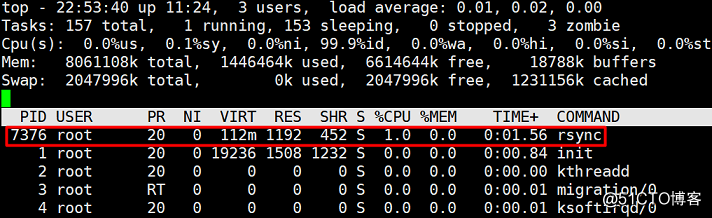
同步前目录结构及磁盘容量:
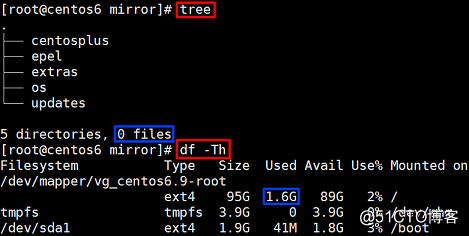
同步后目录结构及磁盘容量:
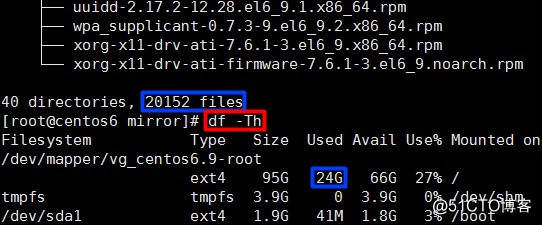
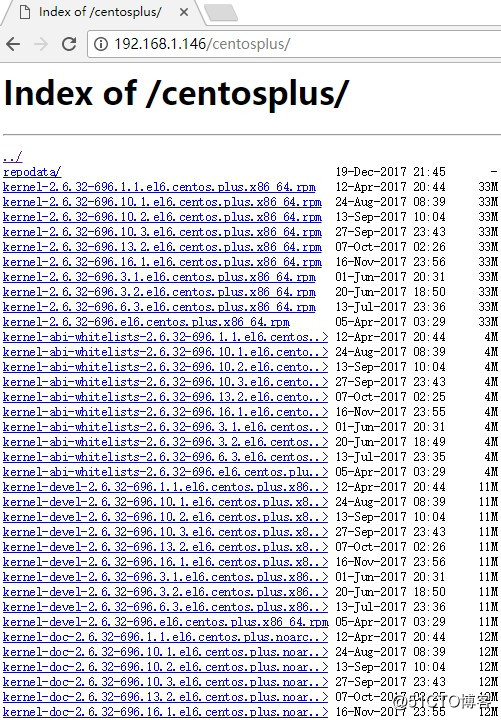
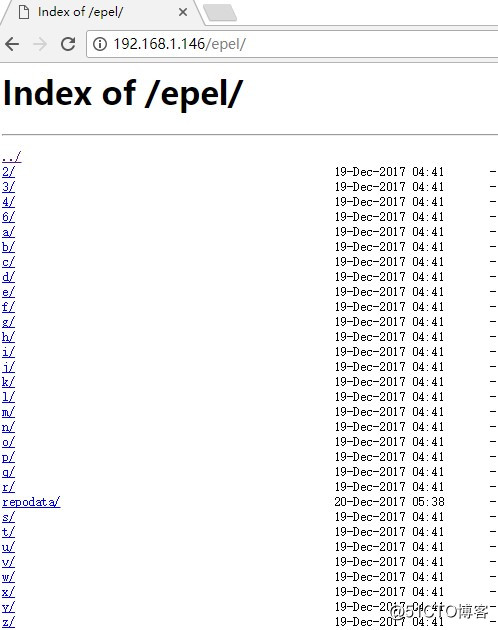
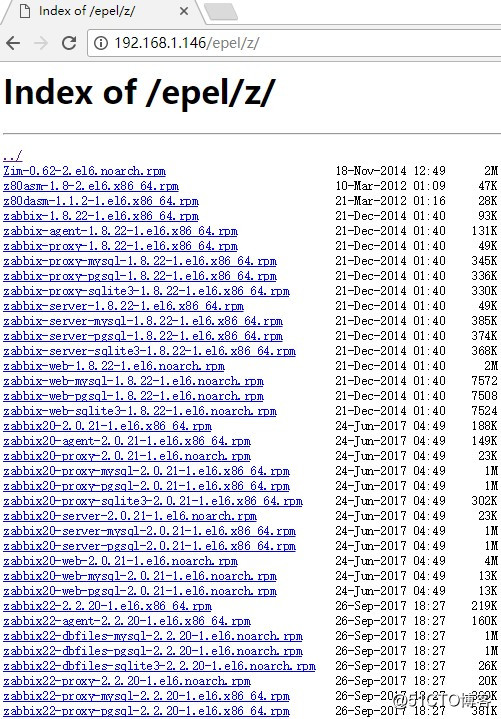
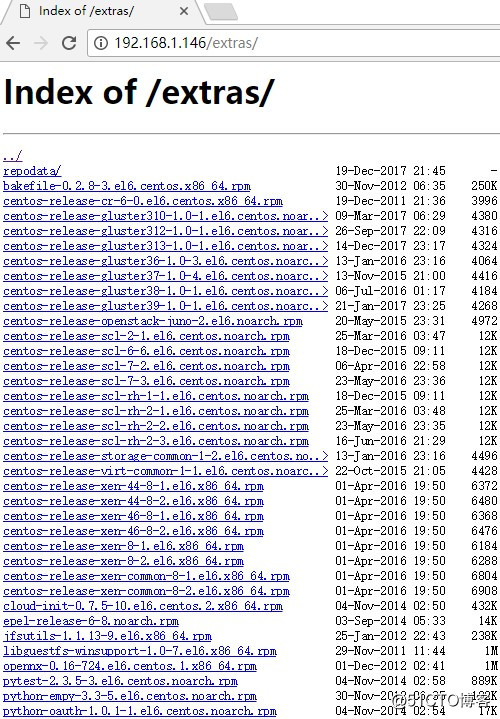
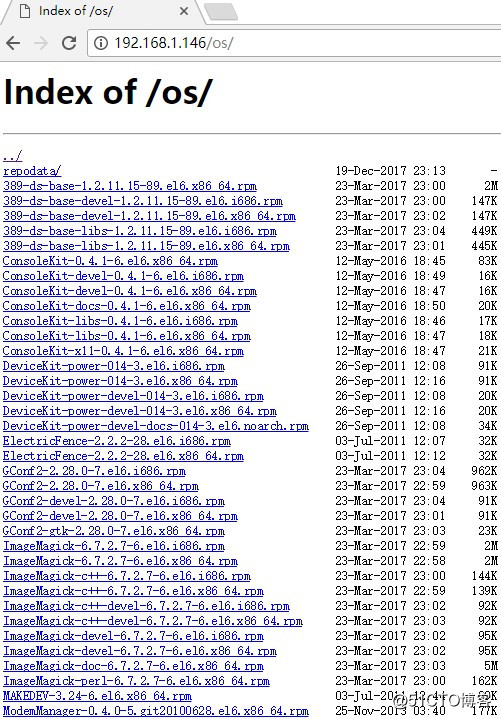
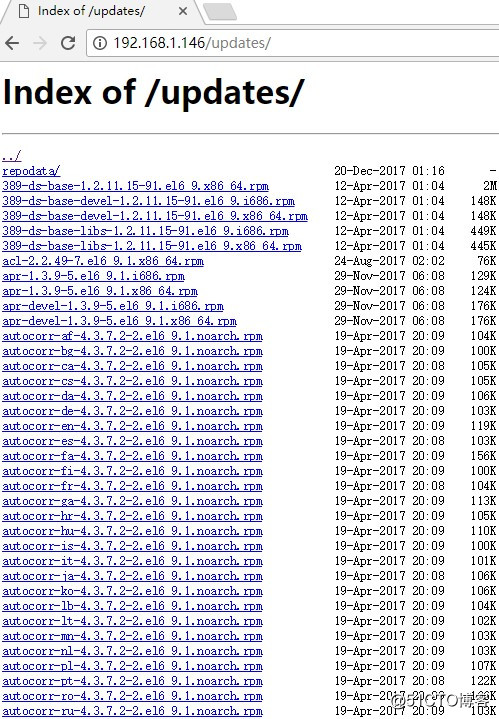
5、 其它服务器(例如: 192.168.1.145 )配置自建的 yum 源进行软件包下载安装测试:
(1) 创建 yum 源的 repo 配置文件:
# cd /etc/yum.repos.d
# mv CentOS-Base.repo CentOS-Base.repo.bak
# vim CentOS-Base.repo
[base]
name=Marion - CentOS-$releasever - Base
baseurl=http://192.168.1.146/os
enabled=1
gpgcheck=0
[centosplus]
name=Marion - CentOS-$releasever - Centosplus
baseurl=http://192.168.1.146/centosplus
enabled=1
gpgcheck=0
[extras]
name=Marion - CentOS-$releasever - Extras
baseurl=http://192.168.1.146/extras
enabled=1
gpgcheck=0
[updates]
name=Marion - CentOS-$releasever - Updates
baseurl=http://192.168.1.146/updates
enabled=1
gpgcheck=0
# vim epel.repo
[epel]
name=Marion - CentOS-$releasever - EPEL
baseurl=http://192.168.1.146/epel
enabled=1
gpgcheck=0
(2) 清除当前 yum 缓存: # yum clean all
(3) 重新生成 yum 缓存: # yum makecache
(4) 显示可用的 yum 源: # yum repolist

(5) 测试 base 源: # yum -y install httpd # yum info httpd
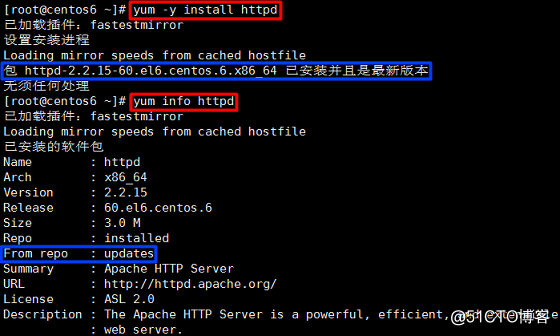
(6) 测试 epel 源: # yum -y install nginx # yum info nginx
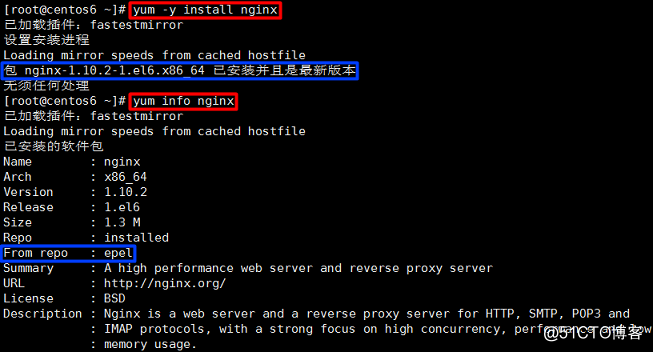
本文转自Marion0728 51CTO博客,原文链接:http://blog.51cto.com/qiuyue/2052813 ,如需转载请自行联系原作者